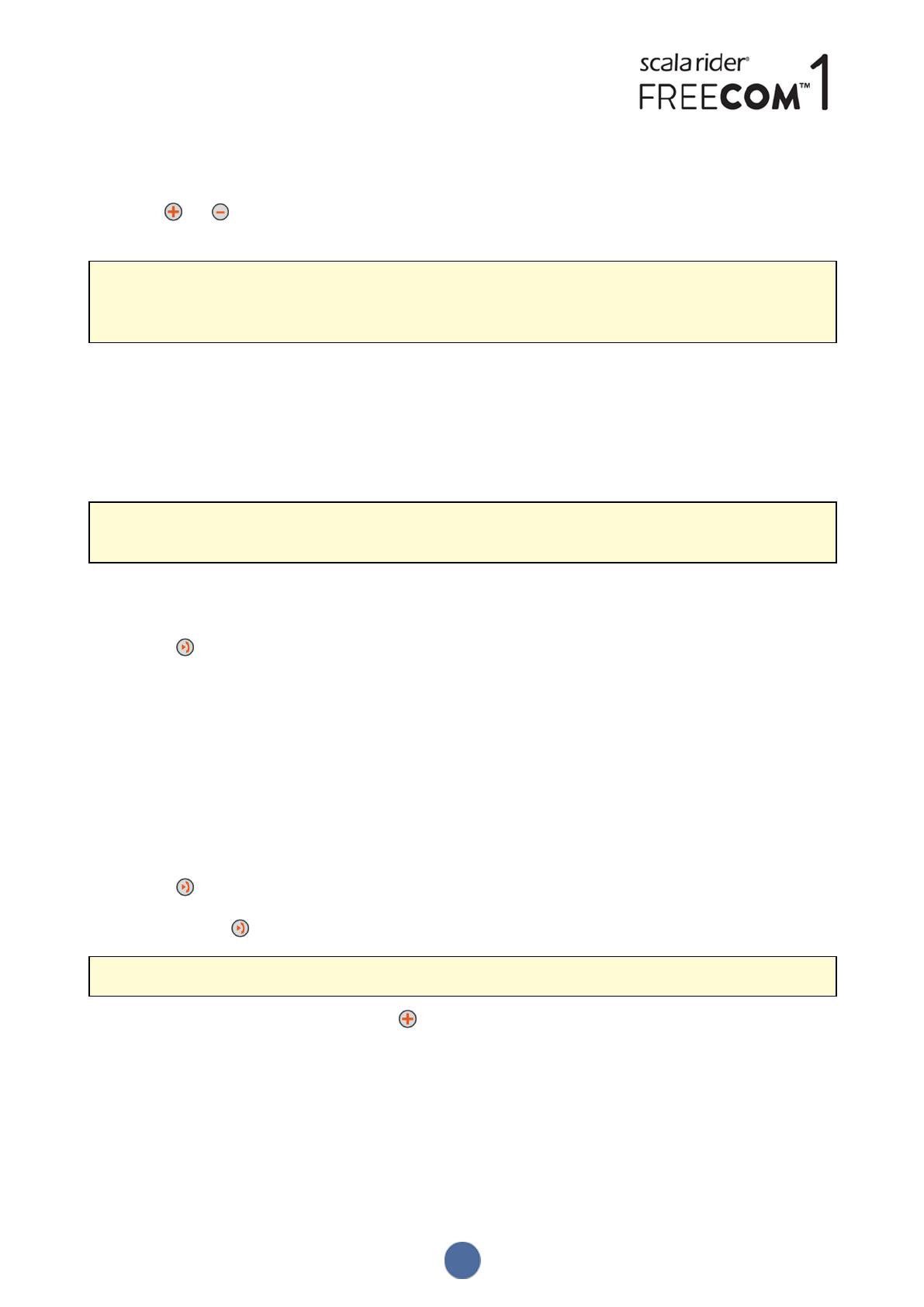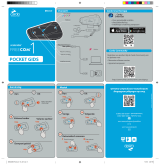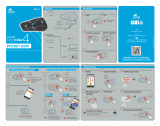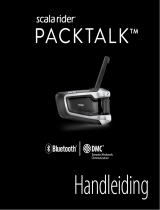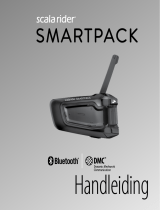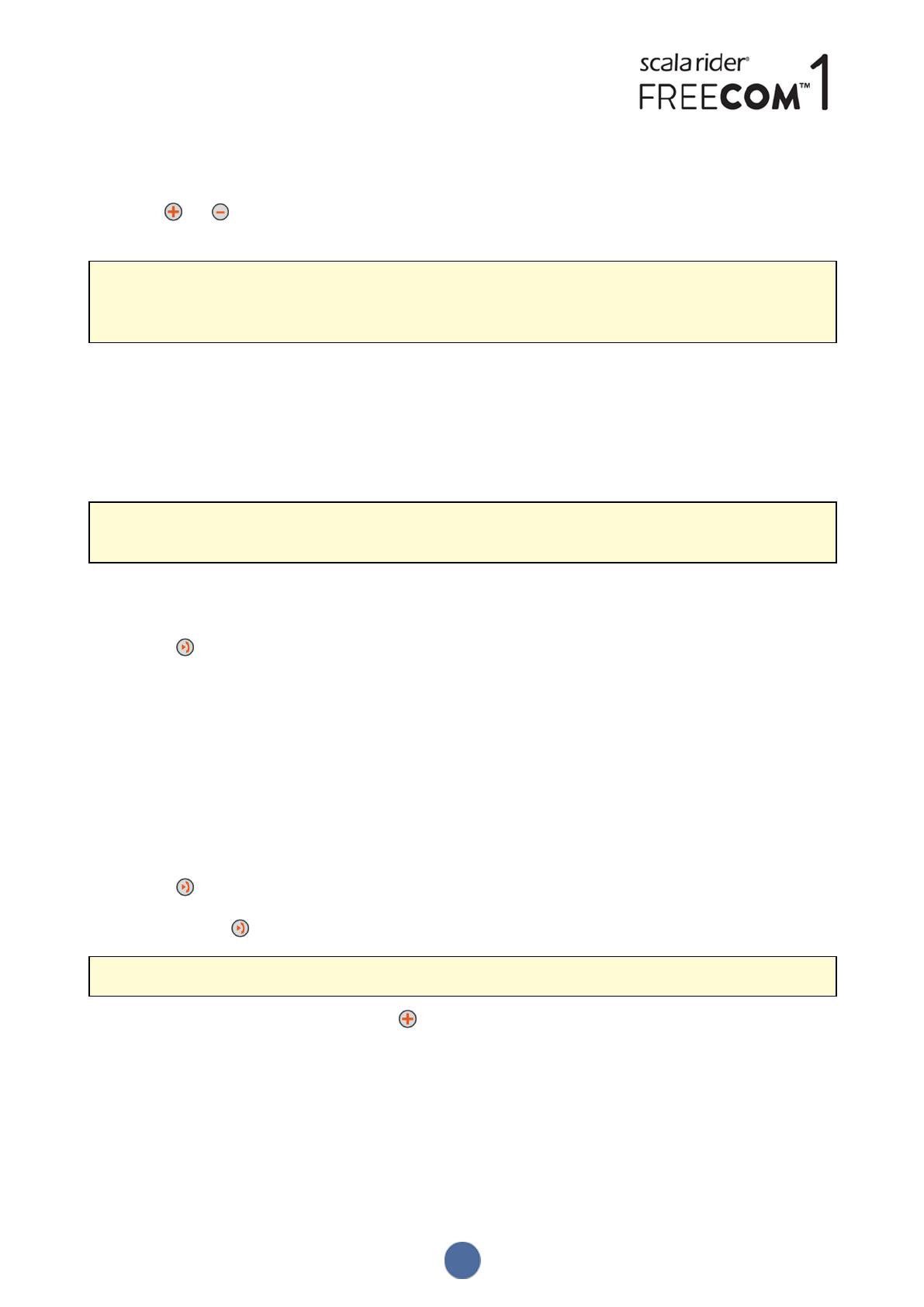
Om de microfoon volledig te dempen en het speakervolume te verlagen tot het minimale niveau wanneer
een audiobron actief is:
● Tik op en .
Een aflopende toon is te horen op de speaker.
Automatic Gain Control (AGC, automatische versterkingsbediening) past uw speakervolume aan op het
geluidsniveau van de omgeving en op de rijsnelheid. Om de gevoeligheid van AGC aan te passen, raadpleegt u
Configuratie van de basisinstellingen van uw FREECOM1 met behulp van de SmartSet-app op pagina 10.
3.5 UW APPARAAT KOPPELEN MET BLUETOOTH-APPARATEN
Uw FREECOM1 heeft twee Bluetooth-kanalen voor verbinding met Bluetooth-apparaten, zoals mobiele telefoons,
GPS-apparaten en Bluetooth-muziekspelers met A2DP.
Om uw FREECOM1 te verbinden met een Bluetooth-apparaat, moet u ze eerst koppelen terwijl ze in de modus
Stand-by staan (zie FREECOM1 Modi en gebeurtenissen - LED-indicaties op pagina 22). Zodra ze gekoppeld zijn,
herkennen ze elkaar automatisch zodra ze binnen elkaars bereik komen.
Als u meer dan één apparaat koppelt, beveelt Cardo aan dat u de mobiele telefoon koppelt met kanaal 1 en het
andere apparaat (zoals GPS, muziekspeler of andere mobiele telefoon) op kanaal 2.
Om Bluetooth kanaal 1 te koppelen met een mobiele telefoon:
1. Schakel Bluetooth in op de mobiele telefoon.
2. Druk op gedurende 5 seconden. Het LED-lampje knippert rood/blauw.
3. Scan op Bluetooth-apparaten op uw mobiele telefoon zoals beschreven in de handleiding van uw telefoon.
4. Na een paar seconden registreert uw telefoon uw FREECOM1. Selecteer het.
5. Als u om een pincode of wachtwoord wordt gevraagd, voer dan 0000 in (vier nullen).
6. De telefoon bevestigt dat koppeling tot stand is gebracht en het LED-lampje knippert paars gedurende twee
seconden.
Om Bluetooth kanaal 2 te koppelen met een ander Bluetooth-apparaat:
1. Schakel Bluetooth in op het apparaat (zoals een mobiele telefoon, GPS-apparaat, muziekspeler).
2. Druk op gedurende 5 seconden. Het LED-lampje knippert rood/blauw.
3. Tik tweemaal op . Het LED-lampje begint rood/groen te knipperen.
Als u een GPS-apparaat koppelt, zorg er dan voor dat u de volgende stap uitvoert.
4. Als u een GPS-apparaat koppelt, tik dan op . Het LED-lampje knippert langzamer.
5. Op het apparaat dat u koppelt, scant u op Bluetooth-apparaten (zoals beschreven in de handleiding van het
apparaat).
6. Na een paar seconden registreert uw apparaat uw FREECOM1. Selecteer het.
7. Als u om een pincode of wachtwoord wordt gevraagd, voer dan 0000 in (vier nullen).
8. Het apparaat bevestigt dat koppeling tot stand is gebracht en het LED-lampje knippert paars gedurende twee
seconden.
7